Windows 10에서 레지스트리를 편집할 수 없을 때 해결 가이드


소개
레지스트리는 Windows 운영 체제와 애플리케이션 설정을 저장하는 중앙 데이터베이스입니다. 때로는 수동으로 값을 변경해야 합니다. 그러나 레지스트리 키를 편집하려고 할 때 “편집할 수 없음” 오류가 발생할 수 있습니다. 이 문서는 원인 파악, 안전한 준비, 단계별 권한 획득 방법, 대안, 문제 발생 시 대처법까지 포괄적으로 설명합니다.
중요: 레지스트리 편집은 시스템에 심각한 영향을 줄 수 있습니다. 수정 전에는 반드시 복원 지점과 백업을 만들고, 무엇을 변경하는지 정확히 이해한 뒤 진행하세요.
주요 의도
- 문제: Windows 10에서 레지스트리를 편집할 수 없음
- 목적: 권한을 얻어 안전하게 편집하거나 대체 해결법 제시
왜 레지스트리를 편집할 수 없을까?
문제가 발생하는 일반적인 이유:
- 부족한 권한 – 현재 사용자 계정에 레지스트리 키 수정 권한이 없을 수 있습니다.
- 그룹 정책 제한 – 관리자가 그룹 정책으로 regedit 실행 혹은 편집을 차단했을 수 있습니다.
- 서드파티 소프트웨어 – 보안 소프트웨어가 레지스트리 접근을 차단합니다.
- 악성코드 – 맬웨어가 레지스트리 변경을 방해하거나 설정을 잠급니다.
- 시스템 보호 설정 – 시스템 보호/정책으로 특정 키 변경이 제한될 수 있습니다.
이 문서는 위 원인별로 검사하고 해결하는 순서와 대안을 제공합니다.
사전 준비(필수)
시스템 복원 지점 생성 (GUI)
- 시작 메뉴에서 “복원 지점 만들기”를 검색합니다.
- 시스템 보호 탭에서 “만들기”를 클릭하고 설명을 입력한 뒤 확인합니다.
레지스트리 백업 (Regedit 사용)
- Regedit를 열고(아래에서 관리자 권한으로 여는 방법 참조) 파일 > 내보내기 선택.
- 범위를 “모든 항목” 또는 편집할 키 범위로 설정하고 저장(.reg 파일).
명령줄 백업(대체)
- elevated(관리자) 명령 프롬프트에서: reg export “HKLM\SOFTWARE\YourKey” C:\backup\yourkey.reg
- 이 명령은 특정 하이브를 .reg 파일로 내보냅니다.
중요: 복원 지점과 .reg 백업을 모두 만들어 두면 문제가 생겼을 때 복구가 쉬워집니다.
단계별 해결: 권한 얻기 (권장 루틴)
시작에서 “regedit”을 검색하고 결과를 마우스 오른쪽 클릭한 후 관리자 권한으로 실행(Run as administrator) 합니다.
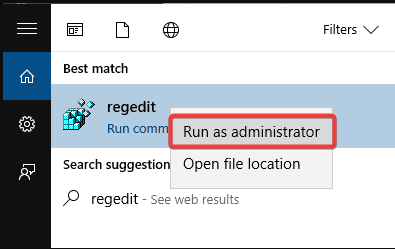
편집하려는 레지스트리 키(폴더)로 이동합니다.
해당 키를 오른쪽 클릭하고 권한(Permissions) 을 선택합니다.
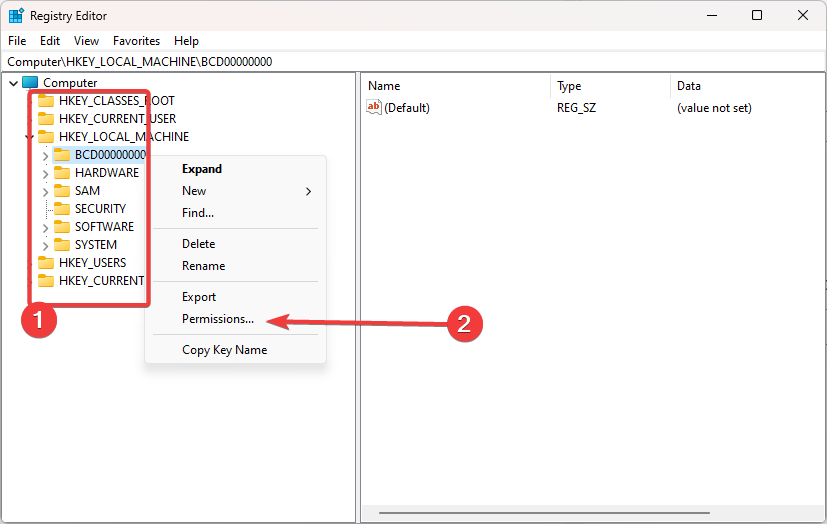
권한 창에서 오른쪽 아래의 고급(Advanced) 버튼을 클릭합니다.
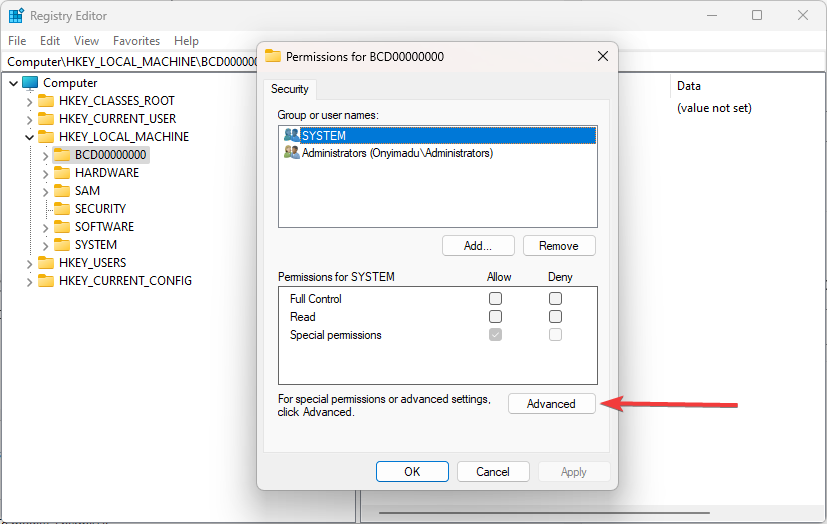
상단에서 소유자(Owner): [이름]를 찾고, 변경(Change) 링크를 클릭합니다.
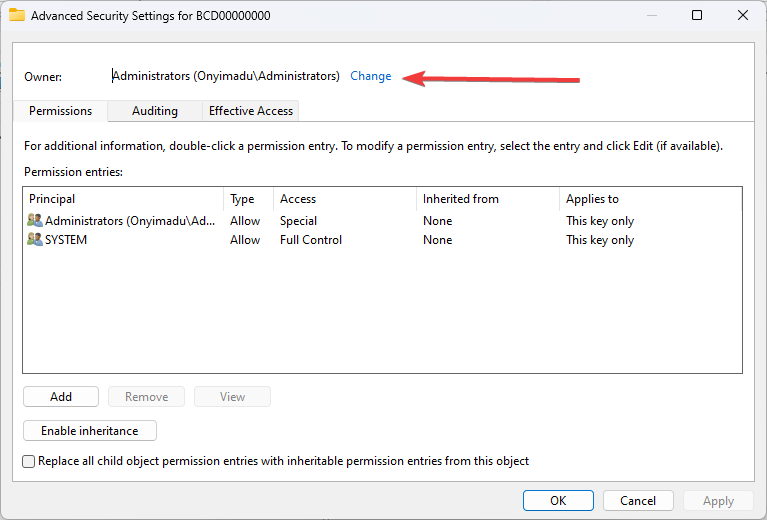
“사용자 또는 그룹 선택(Select User or Group)” 창에서 선택할 개체 이름 입력(Enter the object name to select) 칸에 현재 컴퓨터의 사용자 이름(또는 Microsoft 계정 이메일)을 입력하고 이름 확인(Check Names) 을 클릭합니다. 확인되면 확인(OK).
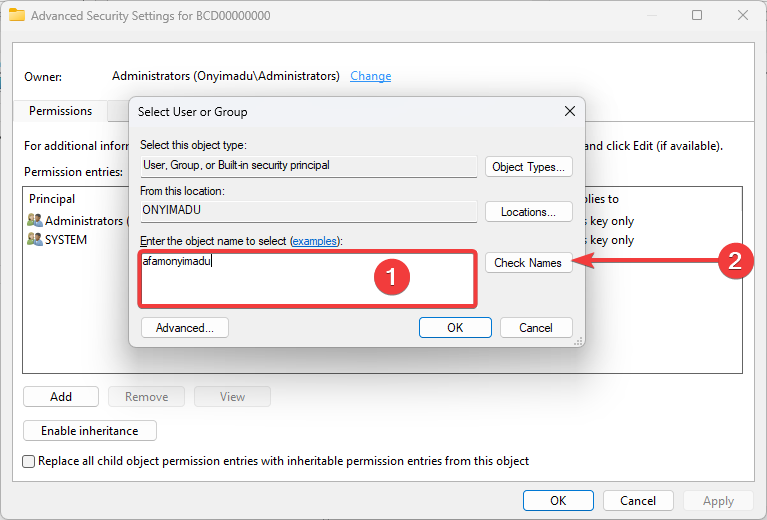
다시 고급 보안 설정 창에서 새 소유자(현재 사용자)가 되었는지 확인 후 확인을 누릅니다.
권한 창으로 돌아와 Group or user names 목록에서 자신(또는 Users)을 선택한 뒤, 허용(Allow) 열의 완전 제어(Full Control) 체크박스를 선택하고 확인(OK) 을 클릭합니다.
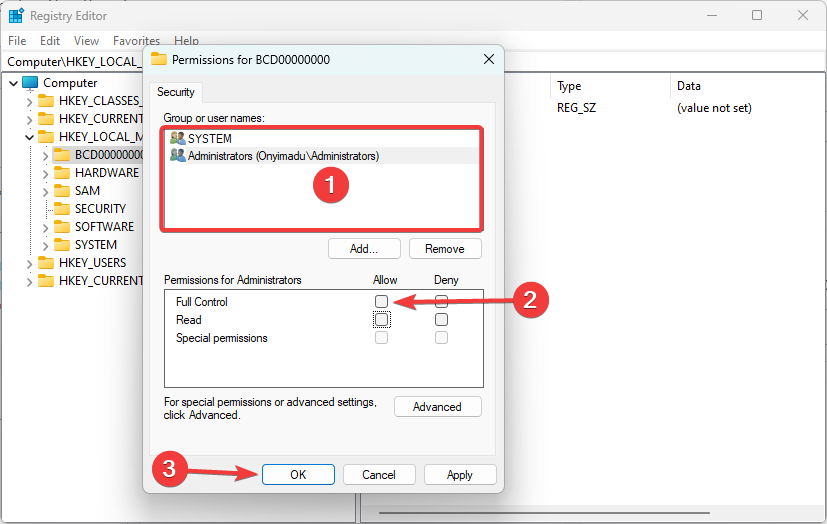
이제 해당 키에 대해 수정, 삭제, 값 추가가 가능합니다. 여러 사용자 계정이 있는 경우 각 계정이나 각 키마다 이 절차를 반복해야 할 수 있습니다.
중요: 이 방법은 해당 키의 소유권을 변경합니다. 시스템 소유 키를 임의로 변경하는 것은 권장되지 않습니다. 필요한 키에만 최소 권한 원칙을 적용하세요.
대체/고급 방법
그룹 정책 확인(gpedit.msc)
- Windows Pro/Enterprise에서: 시작 > gpedit.msc 실행.
- 사용자 구성 > 관리 템플릿 > 시스템 > “레지스트리 편집기 제거”(또는 관련 정책) 확인. 정책이 사용(Enabled)되어 있으면 비활성화하세요.
Regedit를 SYSTEM 권한으로 실행 (고급/관리자 전용)
- Microsoft Sysinternals의 PsExec 도구를 사용합니다.
- 명령: psexec -s -i regedit
- 이 명령은 서비스를 실행하는 SYSTEM 계정으로 레지스트리 편집기를 실행합니다. 매우 강력하므로 주의해서 사용하세요.
안전 모드 또는 오프라인(윈도우 PE)에서 편집
- 시스템 보호/서비스가 작동 중이면 안전 모드로 부팅해 시도하거나, 윈도우 PE 환경에서 오프라인으로 레지스트리 하이브를 마운트해 수정할 수 있습니다. 이 방법은 엔지니어링 지식이 필요합니다.
SFC/DISM으로 시스템 파일 확인
- 관리자 명령 프롬프트에서: sfc /scannow
- 완료 후: DISM /Online /Cleanup-Image /RestoreHealth
- 손상된 시스템 파일 때문에 권한 문제가 발생했는지 확인합니다.
악성코드 검사
- Windows 보안 또는 신뢰할 수 있는 백신으로 전체 검사 및 오프라인 검사(Windows Defender Offline)를 수행하세요.
언제 이 방법이 실패할까? (제한 사항 및 예외)
- 계정이 로컬 관리자 권한이 없는 경우(관리자 권한 없는 표준 계정) 위 단계는 작동하지 않습니다.
- 회사나 학교에서 관리되는 장비는 도메인 그룹 정책에 의해 모든 변경이 차단될 수 있습니다. 이 경우 IT 관리자에게 문의해야 합니다.
- 강력한 보안 소프트웨어나 EDR(엔드포인트 탐지 및 대응)이 레지스트리 접근을 차단하면 먼저 해당 소프트웨어를 구성하거나 비활성화해야 합니다.
- 일부 시스템 키(예: 하드웨어/커널 관련)는 보호되어 있어 소유권 변경이 불가능할 수 있습니다.
역할 기반 체크리스트
일반 사용자
- 복원 지점 생성 ✅
- 레지스트리 백업(.reg) 생성 ✅
- 관리자 권한으로 Regedit 실행 시도 ✅
- 실패 시 IT에 문의 또는 위임 요청
로컬 관리자
- 위의 단계 수행 및 소유권 변경 ✅
- 그룹 정책 여부 확인 ✅
- 보안 소프트웨어 로그 확인 ✅
IT/시스템 관리자
- 도메인 정책(GPO) 점검 ✅
- 필요 시 정책 예외 제공 또는 레지스트리 배포 스크립트 사용 ✅
- 감사 로그와 EDR 로그 검토 ✅
빠른 문제 해결 체크리스트
- Regedit를 관리자 권한으로 실행했는가?
- 레지스트리 키의 소유자와 권한을 확인했는가?
- 그룹 정책이 regedit를 차단하고 있지 않은가?
- 보안 소프트웨어(AV/EDR)가 개입하고 있지 않은가?
- 악성코드 검사를 완료했는가?
- 문제가 계속되면 SFC/DISM를 실행하고 복원 지점에서 복구하세요.
간단 용어집(1줄 정의)
- 레지스트리: Windows 설정을 저장하는 중앙 데이터베이스.
- Regedit: Windows 레지스트리 편집기 사용자 인터페이스 도구.
- GPO(그룹 정책): 중앙에서 사용자 및 컴퓨터 설정을 관리하는 메커니즘.
의사결정 흐름 (간단 Mermaid 다이어그램)
flowchart TD
A[문제: 레지스트리 편집 불가] --> B{관리자 권한?
}
B -- 아니오 --> C[관리자 권한으로 실행 시도]
B -- 예 --> D{소유자 변경 필요?}
D -- 예 --> E[소유권을 현재 사용자로 변경 및 전체 권한 부여]
D -- 아니오 --> F{그룹 정책에 의해 차단?
}
F -- 예 --> G[IT에 문의 또는 GPO 수정]
F -- 아니오 --> H{보안 SW 또는 맬웨어?}
H -- 예 --> I[보안 소프트웨어 로그 확인, 악성코드 검사]
H -- 아니오 --> J[고급: PsExec로 SYSTEM 계정 실행 또는 오프라인 편집]복구 및 롤백 간단 절차
- 변경 후 문제가 발생하면:
- 내보낸 .reg 파일로 되돌리기 (Regedit > 파일 > 가져오기).
- 복원 지점으로 시스템 복원 실행.
- 필요한 경우 안전 모드에서 문제 해결.
결론
Windows 10에서 레지스트리를 편집할 수 없는 문제는 대부분 권한(소유권) 문제 또는 그룹 정책/보안 소프트웨어로 인한 차단이 원인입니다. 항상 복원 지점과 레지스트리 백업을 만들어 두고, 관리자 권한으로 Regedit를 실행한 뒤 소유권과 권한을 적절히 조정하면 대부분 해결됩니다. 회사 관리 장비나 심각한 맬웨어 감염은 관리자 또는 보안 담당자와 상의하세요.
중요: 시스템 파일이나 핵심 레지스트리 키를 임의로 변경하면 부팅 불능 등 심각한 문제가 발생할 수 있습니다. 확실하지 않으면 변경하지 말고 전문가에게 문의하세요.
추가 자료(원문 관련 읽을거리)
- 레지스트리 파일을 가져오지 않고 보는 방법
- 레지스트리 접근 오류 해결 가이드
- Windows용 최고의 레지스트리 클리너 도구 모음(주의해서 사용)
- Regedit에서 기본 글꼴 변경 방법
요청 및 피드백
이 방법을 시도했고 해결되었는지 댓글로 알려주세요. 문제가 해결되지 않으면 현재 화면(오류 메시지) 스크린샷과 함께 상황을 공유하면 더 구체적인 도움을 드리겠습니다.



